win10用户在复制文件的时候遇到了0x800700e1的错误提示,导致无法成功完成操作,这个问题怎么解决呢?你先打开Windows安全中心,进入病毒和威胁防护,之后将所有安全保护开关都关掉,接着进入防火墙和网络保护界面,也将其中的保护功能关闭,最后返回文件重新进行复制,这个时候一切就都恢复正常了。
win10官方版下载地址(点击下载)
0x800700e1怎么解决win10:
1、系统出现错误代码0x800700E1。
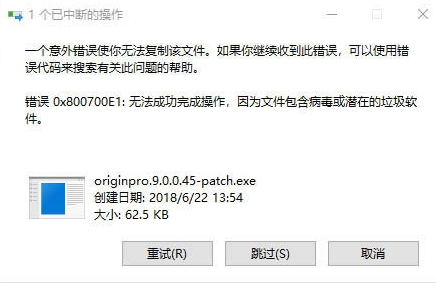
2、进入windows安全中心界面。
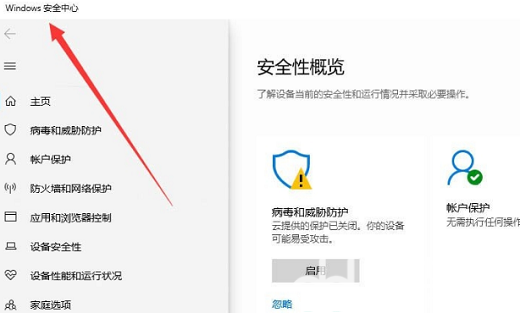
3、点击【病毒和威胁防护】界面。
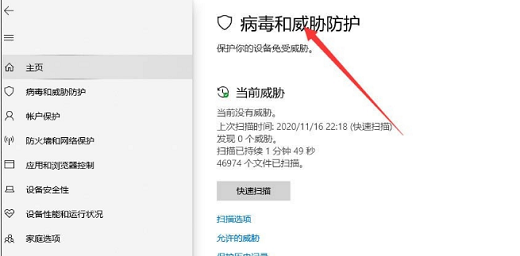
4、关闭所有的防护开关。
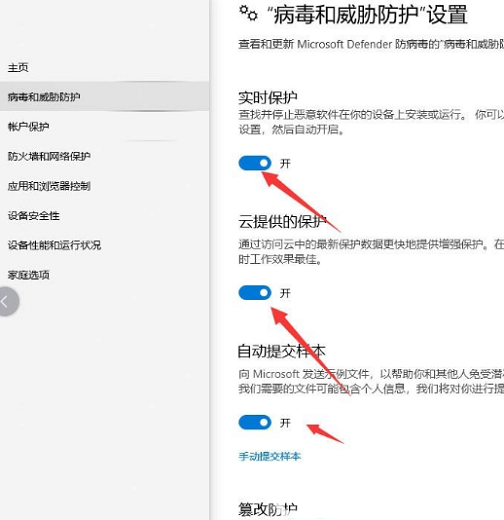
5、关闭防火墙和网络保护的开关。
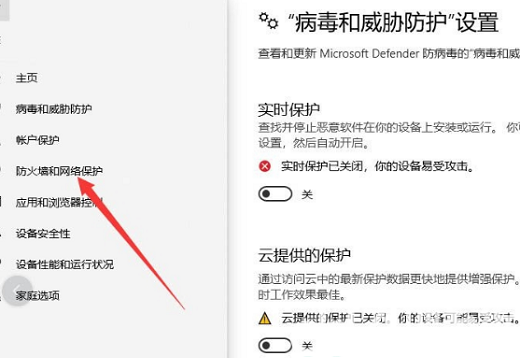
6、返回文件进行操作,错误消失。
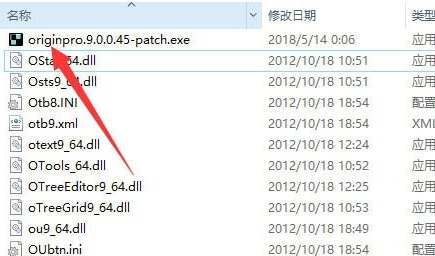
以上就是0x800700e1怎么解决win10 win10显示0x800700e1解决办法的内容分享了。

大小:37.8M

大小:20.7M

大小:49.5M

大小:1.29 MB

大小:5.2M